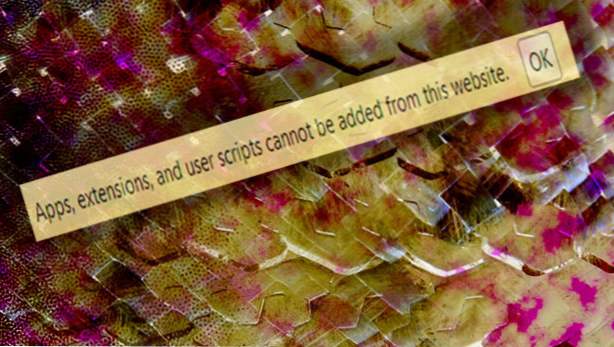
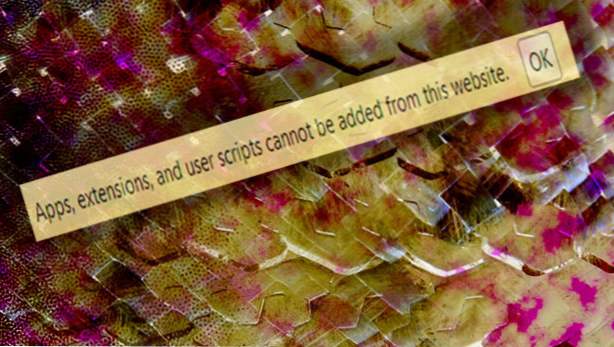
Si vous téléchargez une extension Chrome en dehors du Web Store, vous remarquerez que Chrome vous empêchera de l'ajouter au navigateur. Heureusement, il existe une solution à ce problème.
Auparavant, les utilisateurs étaient autorisés à installer des extensions à partir de n'importe quelle page. Cependant, avec une modification récente, Chrome refuse désormais d'installer des extensions provenant de sources inconnues. Cette modification a été apportée pour garantir que les extensions malveillantes ne peuvent pas endommager les systèmes des utilisateurs. Les extensions téléchargées à partir du Chrome Web Store peuvent toujours être installées sans problème.
Si vous êtes sûr que l'extension que vous allez ajouter au navigateur est sûre, suivez les étapes ci-dessous pour l'installer:
1. Téléchargez l'extension que vous souhaitez ajouter à Chrome à partir de la source en cliquant sur le lien indiqué. Lorsque vous voyez l'avertissement au bas du navigateur, cliquez sur Continuer. Si vous avez déjà l’extension sur votre disque dur, passez à Étape 3.

2. Une fois le téléchargement terminé, vous recevrez un message en haut de l'onglet en cours indiquant que les applications, les extensions et les scripts utilisateur ne peuvent pas être ajoutés.

3. Pour contourner cette restriction et installer l’extension de votre choix, cliquez sur le bouton icône de menu dans le coin supérieur droit du navigateur, et choisissez Outils -> Extensions.

4. Assurez-vous que vous visualisez actuellement le Les extensions section, ouvrir un Explorateur fenêtre, accédez au dossier qui contient votre extension téléchargée, et faites-le glisser sur l'écran des extensions de Chrome à installer.

5. Revenez à Google Chrome. Une boîte de confirmation concernant votre poste apparaît. Cliquez sur Ajouter procéder.

6. Si votre extension a été installée avec succès, vous verrez un message comme celui de la capture d'écran ci-dessous.

7. La désinstallation des extensions que vous avez ajoutées à l'aide de cette méthode est identique à la désinstallation de celles que vous avez téléchargées à partir du magasin. Pour supprimer une extension, sélectionnez Menu -> Outils -> Extensions, puis cliquez sur l’icône corbeille correspondante.

